
Съдържание:
- Автор John Day [email protected].
- Public 2024-01-30 07:50.
- Последно модифициран 2025-01-23 12:57.
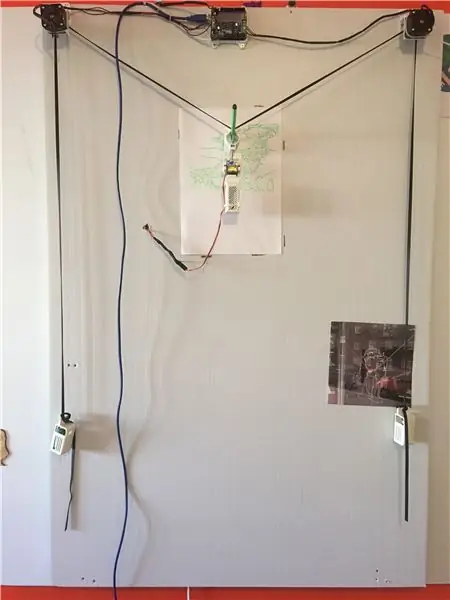
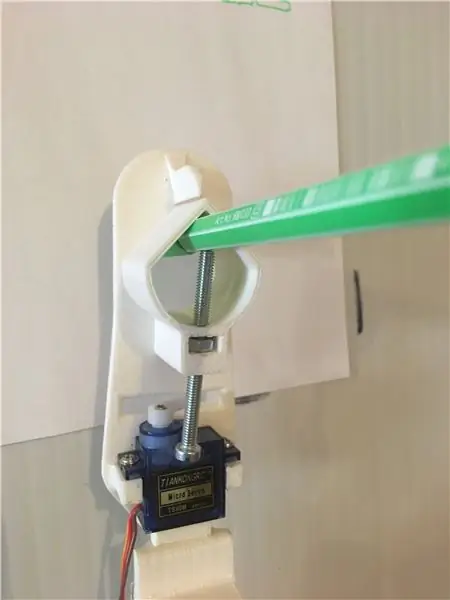
В този урок ще научите как да създадете свой собствен вертикален плотер. Това е cnc машина, която можете да използвате за прехвърляне на цифрови чертежи върху всяка вертикална повърхност (напр. Стена, прозорец).
Консумативи
- 1 ролка (дълга 2 м и широка 5 мм) + 2 предавки за стъпкови двигатели
- 2 стъпкови двигателя NEMA 17, ъгъл на стъпка 1,8 °, номинално напрежение 12V, номинален ток 1,7A
- 1 дъска arduino uno
- 1 моторно щит Adafruit V2
- 1 USB кабел с дължина 2 м
- някаква термосвиваща се тръба
- 1 9g серво мотор
- 1x M4x50mm + болт
- 1x M3x15mm + болт
- 11x малки винта (с дължина около 2 см)
-3D отпечатани части (1 държач за дъска, 1 гондола, 1 монтиране на мотор отляво, 1 монтаж за мотор вдясно, 2 странични държача за тежести, 1 централен държач за тежести)
- 1 захранване, 12V 5A
- 8x M3x7mm
Стъпка 1: Програмирайте Arduino Board
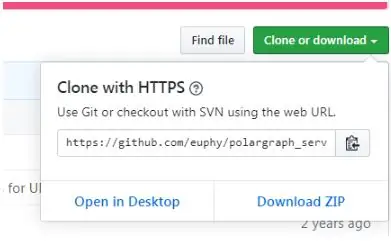
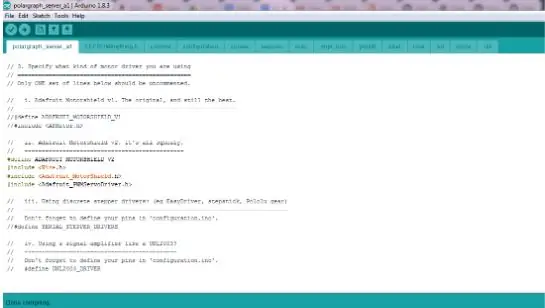
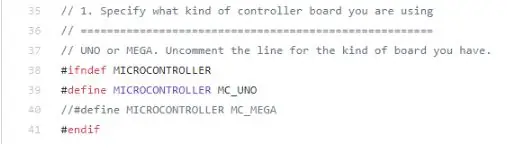
Ще трябва да качите фърмуера на вертикалния плотер на дъската си arduino.
Фърмуерът е достъпен тук. уверете се, че сте изтеглили всичко, като натиснете „Clone or download“и след това „Download Zip“.
След като разархивирате папката, стартирайте „polargraph_server_a1“и трябва да получите прозорец на Arduino с много подпрозорци (комуникации, конфигурация и т.н.), като този.
Преди да качите кода, трябва да се погрижим за няколко настройки:
1. изберете Arduino uno като дъска. Просто трябва да коментирате ред 40 на кода, като добавите две наклонена черта // в предната част на реда
2. посочете, че използвате Adafruit motorshield V2. Декомментирайте подходящите редове код, коментирайте другите, като използвате //
Сега инсталирайте необходимите библиотеки, а именно Adafruit_MotorShield и AccelStepper, ако вече не сте го направили. За да направите това, влезте в мениджъра на библиотеката под менюто Sketch и въведете името на библиотеките.
Вече можете да качите фърмуера на дъската.
Стъпка 2: Инсталирайте софтуера на контролера
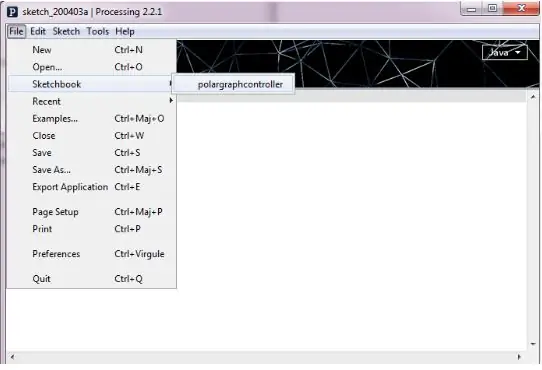
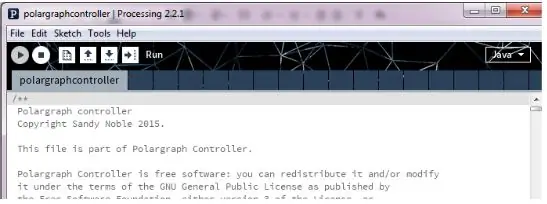
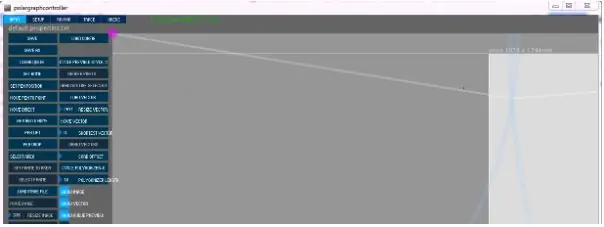
Софтуерът на контролера е интерфейс, който ни позволява да управляваме полярника и да качваме наши собствени цифрови дизайни.
За да настроите софтуера на контролера, следвайте инструкциите, налични тук.
Вече можете да стартирате софтуера на контролера и да проверите дали платката се свързва правилно със софтуера, преди да започнете да изграждате полярника.
Отворете „polargraphcontroller“от Sketchbook
След това натиснете бутона Run
Ако връзката с arduino е успешна, ще получите съобщение „Polargraph READY“. Уверете се, че сте включили вашата arduino платка към компютъра.
Стъпка 3: Изградете вертикален плотер
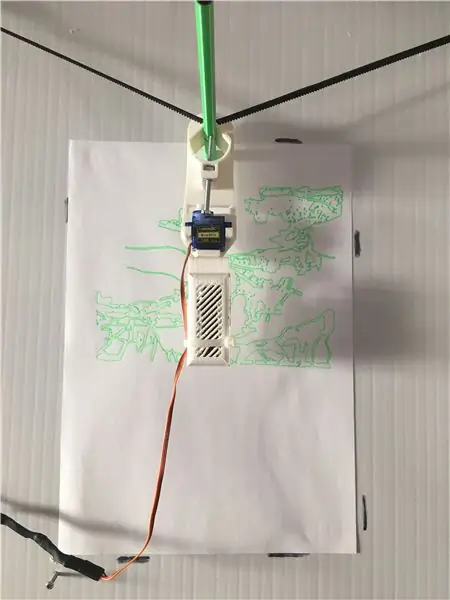

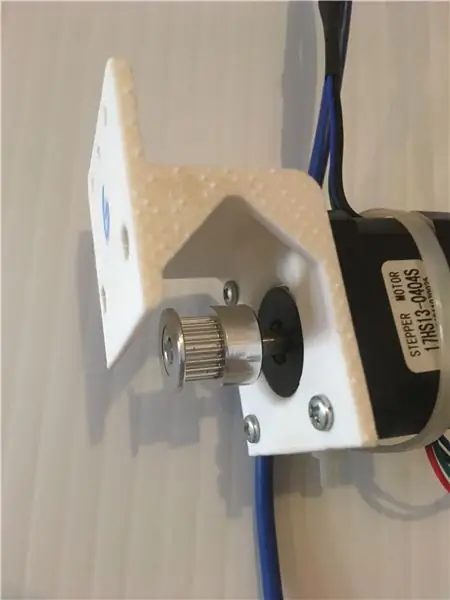
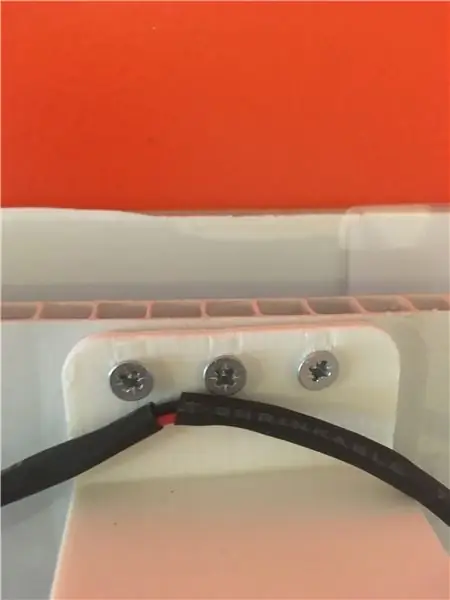
Използвайте винтовете M3x7mm, за да закрепите стъпковия двигател към стойките на двигателя.
След това прикрепете стойките на двигателя към вертикалната опора с помощта на малките винтове (дълги около 2 см).
Прикрепете монтажната платка някъде в горната част на вертикалната повърхност, като използвате още 4 малки винта.
Сега пригответе чиния и закрепете държачите за странични тежести от всеки край на връвта.
И накрая, настройте гондолата: прикрепете сервомотора към горната част, закрепете държача на тежестта към горната част на гондолата с помощта на M3x15mm и въведете M4x50mm, за да държите писалката. На този етап не е необходимо да поставяте химикалка вътре в гондолата.
Можете също така да плъзнете куруа в гондолата по следния начин:
Стъпка 4: Свържете компонентите към дъската на Arduino

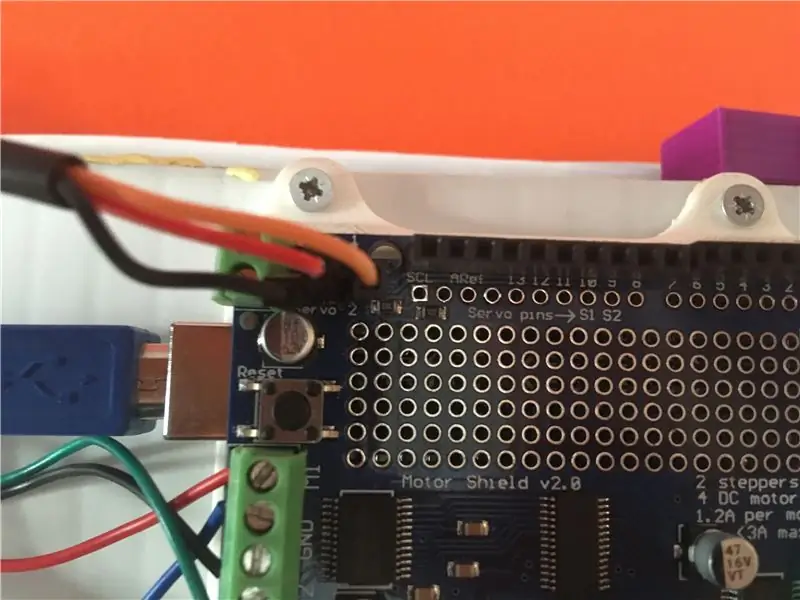
Ето снимка на окабеляването.
Първо свържете стъпковите двигатели Левият двигател преминава в M1 и M2. Поставете проводниците на стъпковия двигател в първия, втория, четвъртия и петия слот. На нашата снимка имаме червения кабел в слот 1, синия кабел в слот 2, черния кабел в слот 4 и зеления кабел в слот 5. Сега свържете втория стъпков двигател. Внимавайте да следвате същия ред, отгоре надолу. Например поставихме червения кабел в слот 1, синия кабел в слот 2 и т.н., точно както при предишния двигател.
Сервомоторът влиза в слотовете „servo 2“на щита на двигателя. Отивайки отляво надясно, свържете земята (черен кабел), 5V (червен кабел) и сигнал (оранжев кабел).
Накрая свържете 5V захранването към моторния щит (+ е отляво, а 6 отдясно).
Стъпка 5: Настройте софтуера на контролера
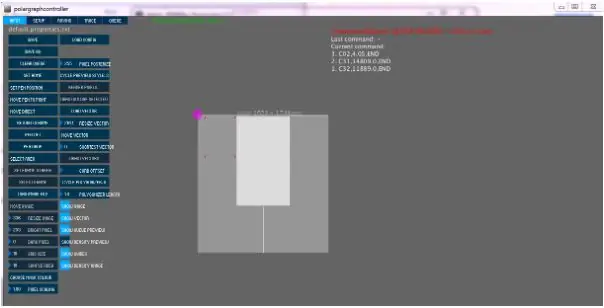
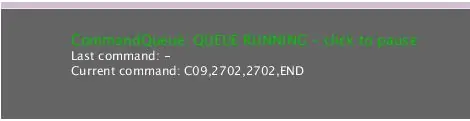
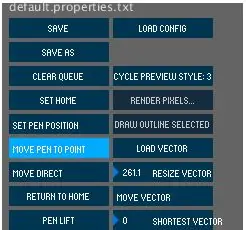
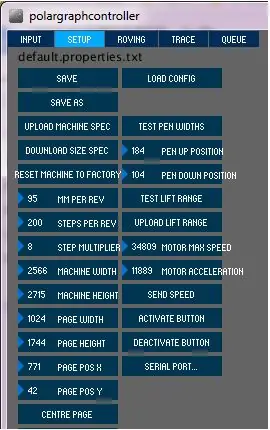
След като вашият плотер е свързан, стартирайте софтуера на контролера от интерфейса за обработка.
Щракнете върху CommandQueue… в червено и вашите стъпкови двигатели трябва да се отключат.
Линията става зелена.
Вече можете да ги активирате, за да се движите из гондолата. Първото нещо, което трябва да направите, е да поставите листа хартия (ако искате да рисувате върху лист хартия) и след това да калибрирате машината.
Поставете химикалката ръчно в горната част на средата на листа хартия или върху която и да е повърхност, върху която искате да рисувате.
Това е вашият дом, можем да кажем на машината, като кликнете върху бутона „НАСТРОЙ ДОМ“.
За да започнете калибрирането на машината, изберете опцията „ПЕРЕМЕСТВАНЕ НА ПЕРО ДО ТОЧКА“от менюто, след това щракнете с левия бутон върху горния ляв ъгъл на листа и вижте къде спира писалката.
Въз основа на това можете да промените “PAGE WIDTH” в менюто SETUP. Така например, ако химикалката ви спре извън листа хартия, намалете ширината на страницата, ако химикалката ви спре преди ъгъла, след това увеличете ширината на страницата.
Само за ваша справка, използвайки лист хартия А4, нашите спецификации на PAGE са 1024x1744 мм.
След като разберете правилната ширина на страницата, ще трябва да калибрирате машината за височина.
Преместете писалката си в долната част на страницата и променете „ВИСИНА НА СТРАНИЦАТА“, ако е необходимо.
Сега трябва да можете да управлявате машината, така че в която и точка да изберете писалката, към която да се преместите, писалката всъщност достига тази точка на истинския лист хартия, прикрепен към повърхността на плотера.
Не се притеснявайте, ако двигателите ви наистина са бавни, това е нормално. Можете да промените скоростта в менюто за настройка: МАКС. МОКС.
Сега е време да калибрирате серво мотора.
Въведете химикалка в гондолата, след това щракнете върху PEN LIFT и PER DROP от менюто INPUT. Когато ударите писалката, писалката не трябва да е в контакт с повърхността. Вместо това, когато ударите писалката, писалката трябва да докосне листа хартия. Ако това не е така, променете стойностите PEN UP POSITION и PEN DOWN POSITION в менюто SETUP.
Софтуерът на вашия контролер вече е напълно настроен и можете да зареждате изображения върху него.
Стъпка 6: Заредете векторен чертеж
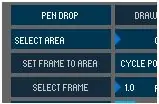
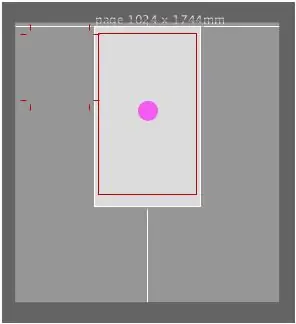
Можете да заредите векторно изображение в софтуера на контролера и след това да накарате машината да нарисува дизайна върху вертикалната повърхност по ваш избор. Ние използваме Inkscape за създаване на векторни чертежи, но има много други софтуери, които ви позволяват да го направите. Можете също да изтегляте векторни изображения от мрежата.
Изберете SELECT AREA от менюто INPUT.
След това използвайте мишката, за да нарисувате областта, която ще съдържа вашата рисунка. Тази област трябва да се съдържа в листа хартия или на друга повърхност, върху която рисувате.
Избраната от вас област е ограничена с червени линии. Сега натиснете бутона SET FRAME TO AREA.
След това натиснете бутона LOAD VECTOR и изберете вашето векторно изображение Можете да се придвижвате из чертежа с бутона MOVE VECTOR или да преоразмерите чертежа с опцията RESIZE VECTOR.
Когато сте готови, натиснете бутона DRAW VECTOR, за да започнете да рисувате върху вертикалната повърхност.
Препоръчано:
Вертикален плотер с Drivemall: 6 стъпки

Вертикален плотер с Drivemall: С този урок искаме да обясним как да подобрим вертикалния плотер, който намирате тук с помощта на програмируемата лента Drivemall. Ако нямаме драйвера, можем да използваме arduino, но под връзката за разработването на Drivemall .Авансът
Превърнете счупен IMac 2009 24 във вторичен вертикален дисплей: 4 стъпки

Превърнете счупен IMac 2009 24 във вторичен вертикален дисплей: Бързи и мръсни инструктажи. Съжалявам. Можете да изпратите съобщение, ако имате въпрос. Имах много проблеми с намирането на онлайн информация за това, затова направих тази инструкция. По принцип: прочетете цялата инструкция, изпразнете imac, запазете кутията и
Вертикален грамофон по поръчка: 15 стъпки (със снимки)

Вертикален грамофон по поръчка: Аз не съм експерт по нищо, свързано с аудио, да не говорим за грамофони. Следователно целта на този проект не беше да се създаде най -качествено аудио и високотехнологична продукция. Исках да създам свой собствен грамофон, който според мен е интересно дизайнерско произведение. Tw
Плотер Вертикален Con Arduino: 7 стъпки

Plotter Vertical Con Arduino: Dibuja lo que quieras en cualquier superficie lisa, con un Plotter Vertical controlado por Arduino
Вертикален резервоар за ецване на бутилка кокс: 12 стъпки

Резервоар за вертикално офорт на бутилка кокс: Не сте сигурни дали вертикалното офорт е за вас? Опитай го! Направете малък резервоар за ецване, с размер на пинта, за около 10 минути, с 2 неща, които вече имате: кутия за DVD и бутилка от 2 литра
